Podręcznik użytkownika iPada
- Witaj
-
- Obsługiwane modele
- iPad mini 4
- iPad mini (5. generacji)
- iPad mini (6. generacji)
- iPad (5. generacji)
- iPad (6. generacji)
- iPad (7. generacji)
- iPad (8. generacji)
- iPad (9. generacji)
- iPad Air 2
- iPad Air (3. generacji)
- iPad Air (4. generacji)
- iPad Air (5. generacji)
- iPad Pro 9,7‑calowy
- iPad Pro 10,5‑calowy
- iPad Pro 11‑calowy (1. generacji)
- iPad Pro 11‑calowy (2. generacji)
- iPad Pro 11‑calowy (3. generacji)
- iPad Pro 12,9‑calowy (1. i 2. generacji)
- iPad Pro 12,9‑calowy (3. generacji)
- iPad Pro 12,9‑calowy (4. generacji)
- iPad Pro 12,9‑calowy (5. generacji)
- Nowości w systemie iPadOS 15
-
- Regulowanie głośności
- Przeciąganie i upuszczanie
- Uzyskiwanie dostępu do funkcji z zablokowanego ekranu
- Wykonywanie szybkich czynności
- Wyszukiwanie na iPadzie
- Wysyłanie rzeczy przy użyciu funkcji AirDrop
- Robienie zrzutu lub nagrywanie ekranu
- Uzyskiwanie informacji o iPadzie
- Wyświetlanie lub zmiana ustawień danych sieci komórkowej
- Podróżowanie z iPadem
-
-
- Konfigurowanie FaceTime
- Tworzenie łącza FaceTime
- Wykonywanie i odbieranie połączeń
- Robienie zdjęcia Live Photo
- Używanie innych aplikacji podczas połączenia
- Wykonywanie grupowego połączenia FaceTime
- Wyświetlanie uczestników w układzie siatki
- Wspólne słuchanie i oglądanie przy użyciu SharePlay
- Udostępnianie ekranu
- Zmiana ustawień wideo
- Zmiana ustawień dźwięku
- Dodawanie efektów aparatu
- Opuszczanie połączenia lub przełączanie na Wiadomości
- Blokowanie wybranych dzwoniących
-
- Wprowadzenie do aplikacji Dom
- Konfigurowanie akcesoriów
- Sterowanie akcesoriami
- Dodawanie kolejnych domów
- Konfigurowanie HomePoda
- Konfigurowanie kamer
- Rozpoznawanie twarzy
- Konfigurowanie routera
- Tworzenie i używanie scen
- Sterowanie akcesoriami w domu za pomocą Siri
- Zdalne sterowanie domem
- Tworzenie automatyzacji
- Zapraszanie innych do sterowania akcesoriami
-
- Sprawdzanie wiadomości email
- Konfigurowanie powiadomień dotyczących wiadomości email
- Wyszukiwanie wiadomości email
- Organizowanie wiadomości email w skrzynkach pocztowych
- Korzystanie z funkcji Ukryj mój adres email
- Zmiana ustawień wiadomości email
- Używanie funkcji Ochrona prywatności w Mail na iPadzie
- Usuwanie i odzyskiwanie usuniętych wiadomości email
- Dodawanie widżetu Mail do ekranu początkowego
- Drukowanie wiadomości email
- Skróty klawiszowe
-
- Wyświetlanie map
-
- Wyszukiwanie miejsc
- Znajdowanie pobliskich atrakcji, restauracji i usług
- Uzyskiwanie informacji o miejscach
- Oznaczanie miejsc
- Udostępnianie miejsc
- Ocenianie miejsc
- Zachowywanie ulubionych miejsc
- Poznawanie nowych miejsc przy użyciu przewodników
- Porządkowanie miejsc w swoich przewodnikach
- Uzyskiwanie informacji o ruchu drogowym i pogodzie
- Usuwanie ważnych miejsc
- Szybkie znajdowanie ustawień Map
-
- Uzyskiwanie trasy przy użyciu Siri, Map i widżetu Mapy
- Wybieranie innych opcji trasy
- Czynności dostępne podczas wyświetlania trasy
- Uzyskiwanie trasy przejazdu samochodem
- Zgłaszanie zdarzeń drogowych w Mapach na iPadzie
- Uzyskiwanie trasy przejazdu rowerem
- Uzyskiwanie trasy przejścia pieszo
- Uzyskiwanie trasy przejazdu transportem publicznym
- Usuwanie ostatnich tras
- Znajdowanie tras w Mapach na Macu
-
- Konfigurowanie Wiadomości
- Wysyłanie i odbieranie wiadomości
- Wysyłanie wiadomości do grupy
- Wysyłanie i odbieranie wiadomości zawierających zdjęcia, wideo i dźwięk
- Odbieranie i udostępnianie zawartości
- Animowanie wiadomości
- Używanie aplikacji obsługujących iMessage
- Używanie Memoji
- Wysyłanie efektu Digital Touch
- Wysyłanie, odbieranie i proszenie o płatności
- Zmiana powiadomień
- Blokowanie, filtrowanie i zgłaszanie wiadomości
- Usuwanie wiadomości
-
- Pobieranie muzyki
- Wyświetlanie albumów, playlist i innych rzeczy
- Odtwarzanie muzyki
- Dodawanie muzyki do kolejki
- Słuchanie stacji radiowych
-
- Subskrybowanie Apple Music
- Słuchanie muzyki w formacie Lossless
- Słuchanie muzyki w formacie Dolby Atmos
- Znajdowanie nowej muzyki
- Dodawanie muzyki i słuchanie jej poza siecią
- Uzyskiwanie spersonalizowanych rekomendacji
- Słuchanie stacji radiowych
- Wyszukiwanie muzyki
- Tworzenie playlist
- Sprawdzanie, czego słuchają znajomi
- Używanie Siri do odtwarzania muzyki
- Słuchanie muzyki jako subskrybent Apple Music Voice
- Zmiana brzmienia muzyki
-
- Wyświetlanie zdjęć i wideo
- Odtwarzanie wideo i pokazów slajdów
- Usuwanie i ukrywanie zdjęć i wideo
- Edytowanie zdjęć i wideo
- Przycinanie długości wideo i korygowanie zwolnionego tempa
- Edycja zdjęć Live Photo
- Edycja wideo filmowych
- Edycja zdjęć portretowych
- Tworzenie albumów ze zdjęciami
- Edycja i porządkowanie albumów
- Filtrowanie i sortowanie zdjęć w albumie
- Wyszukiwanie w aplikacji Zdjęcia
- Udostępnianie zdjęć i wideo
- Wyświetlanie udostępnionych Ci zdjęć i wideo
- Interakcja ze zdjęciami przy użyciu funkcji Tekst na żywo oraz Wyszukiwanie wizualne
- Oglądanie wspomnień
- Personalizowanie wspomnień
- Znajdowanie osób w aplikacji Zdjęcia
- Rzadsze wyświetlanie osoby lub miejsca
- Przeglądanie zdjęć według miejsc
- Korzystanie z funkcji Zdjęcia iCloud
- Udostępnianie zdjęć w albumach udostępnianych iCloud
- Importowanie zdjęć i wideo
- Drukowanie zdjęć
-
- Przeglądanie Internetu
- Dostosowywanie ustawień Safari
- Zmiana układu
- Wyszukiwanie witryn
- Korzystanie z kart w aplikacji Safari
- Oznaczanie witryn jako ulubionych
- Zachowywanie stron na liście Czytelnia
- Wyświetlanie udostępnionych Ci łączy
- Automatyczne wypełnianie formularzy
- Pobieranie rozszerzeń
- Ukrywanie reklam i innych elementów stron rozpraszających uwagę
- Przeglądanie prywatne
- Wymazywanie pamięci podręcznej
- Korzystanie z funkcji Ukryj mój adres email
- Skróty
- Giełda
- Porady
-
- Konfigurowanie chmury rodzinnej
- Dodawanie lub usuwanie członków Chmury rodzinnej
- Udostępnianie subskrypcji
- Pobieranie zakupów członków rodziny
- Wyłączanie udostępniania zakupów
- Udostępnianie położenia rodzinie i lokalizowanie zgubionych urządzeń
- Konfigurowanie karty Apple Cash w rodzinie oraz Apple Card w rodzinie
- Konfigurowanie nadzoru rodzicielskiego
-
- Akcesoria dołączane do iPada
- Używanie funkcji związanych z głośnością słuchawek
-
- Łączenie w parę i ładowanie rysika Apple Pencil (2. generacji)
- Łączenie w parę i ładowanie rysika Apple Pencil (1. generacji)
- Wprowadzanie tekstu przy użyciu funkcji Pisanie odręczne
- Rysowanie rysikiem Apple Pencil
- Robienie zrzutu ekranu i dodawanie oznaczeń przy użyciu Apple Pencil
- Szybkie pisanie notatek
- HomePod i inne głośniki bezprzewodowe
-
- Zewnętrzne klawiatury Apple
- Przyłączanie klawiatury Magic Keyboard do iPada (z wbudowanym gładzikiem)
- Przyłączanie klawiatury Smart Keyboard
- Łączenie klawiatury Magic Keyboard w parę
- Przełączanie między klawiaturami
- Wprowadzanie znaków diakrytycznych
- Dyktowanie tekstu
- Używanie skrótów
- Wybieranie zamiennego układu klawiszy
- Zmienianie opcji dotyczących wspomagania pisania
- Zewnętrzne urządzenia pamięci masowej
- Akcesoria Bluetooth
- Apple Watch i Fitness+
- Etui i nakładki
- Drukarki
-
- Udostępnianie połączenia z Internetem
- Wykonywanie i odbieranie połączeń telefonicznych
- Używanie iPada jako drugiego wyświetlacza na Macu
- Korzystanie z klawiatury, myszy i gładzika z Makiem i iPadem
- Bezprzewodowe strumieniowanie wideo, zdjęć i dźwięku do Maca
- Przekazywanie zadań między urządzeniami
- Wycinanie, kopiowanie i wklejanie między iPadem i innymi urządzeniami
- Łączenie iPada z komputerem przy użyciu przewodu
- Synchronizowanie iPada z komputerem
- Przesyłanie plików między iPadem i komputerem
-
- Pierwsze kroki z funkcjami dostępności
-
-
- Włączanie VoiceOver i ćwiczenie gestów
- Zmiana ustawień VoiceOver
- Nauka gestów VoiceOver
- Obsługa iPada przy użyciu gestów VoiceOver
- Sterowanie funkcją VoiceOver przy użyciu pokrętła
- Korzystanie z klawiatury ekranowej
- Pisanie palcem
- Używanie VoiceOver za pomocą klawiatury zewnętrznej Apple
- Korzystanie z monitora brajlowskiego
- Pisanie brajlem na ekranie
- Dostosowywanie gestów i skrótów klawiszowych
- Używanie VoiceOver z urządzeniem wskazującym
- Eksplorowanie obrazków i wideo przy użyciu VoiceOver
- Korzystanie z funkcji VoiceOver w aplikacjach
- Zoom (powiększanie zawartości ekranu)
- Ekran i wielkość tekstu
- Ruch
- Zawartość mówiona
- Audiodeskrypcja
-
-
- Używanie wbudowanych funkcji ochrony bezpieczeństwa i prywatności
-
- Dbaj o bezpieczeństwo swojego Apple ID
- Logowanie, używając konta Apple
- Automatyczne wypełnianie silnych haseł
- Zmienianie słabych lub zagrożonych haseł
- Wyświetlanie haseł i informacji powiązanych z nimi
- Bezpieczne udostępnianie haseł przy użyciu AirDrop
- Zapewnianie dostępu do haseł na wszystkich swoich urządzeniach
- Automatyczne wypełnianie kodów weryfikacyjnych
- Zarządzanie uwierzytelnianiem dwupoziomowym Apple ID
-
- Kontrolowanie dostępu aplikacji do danych
- Kontrolowanie dostępu do funkcji sprzętowych
- Kontrolowanie uprawnień aplikacji do śledzenia
- Kontrolowanie udostępniania danych dotyczących lokalizacji
- Włączanie przekazywania prywatnego iCloud
- Tworzenie adresów funkcji Ukryj mój adres email i zarządzanie nimi
- Używanie prywatnego adresu sieciowego
- Kontrolowanie sposobu dostarczania reklam przez Apple
-
- Włączanie lub wyłączanie iPada
- Wymuszanie ponownego uruchomienia iPada
- Uaktualnianie systemu iPadOS
- Tworzenie backupu iPada
- Przywracanie ustawień domyślnych iPada
- Odtwarzanie całej zawartości z backupu
- Przywracanie kupionych i usuniętych rzeczy
- Sprzedaż lub przekazanie iPada innej osobie
- Wymazywanie iPada
- Instalowanie lub usuwanie profilów konfiguracji
-
- Ważne informacje dotyczące bezpieczeństwa
- Ważne informacje o obsłudze
- Znajdowanie dodatkowych zasobów związanych z oprogramowaniem i usługami
- Oświadczenie o zgodności z wymogami FCC
- Oświadczenie o zgodności ze standardami ISED Canada
- Apple a środowisko naturalne
- Informacje o urządzeniu laserowym klasy 1
- Informacje o recyklingu i pozbywaniu się sprzętu
- Oświadczenie o zgodności z normą ENERGY STAR
- Prawa autorskie
Sprawdzanie notowań giełdowych na iPadzie
W aplikacji Giełda ![]() na iPadzie możesz śledzić aktywność na rynkach, wyświetlać obserwowane notowania, a także sprawdzać najnowsze aktualności biznesowe.
na iPadzie możesz śledzić aktywność na rynkach, wyświetlać obserwowane notowania, a także sprawdzać najnowsze aktualności biznesowe.
Siri: Powiedz na przykład: „How are the markets doing?” lub „How’s Apple stock today?”. Dowiedz się, jak używać Siri.
Zarządzanie listą obserwowanych notowań
Po dodaniu interesujących Cię notowań do listy Obserwowane możesz szybko sprawdzać kursy, dzienne zmiany kursów (kwotowe i procentowe) oraz kapitalizację rynkową.
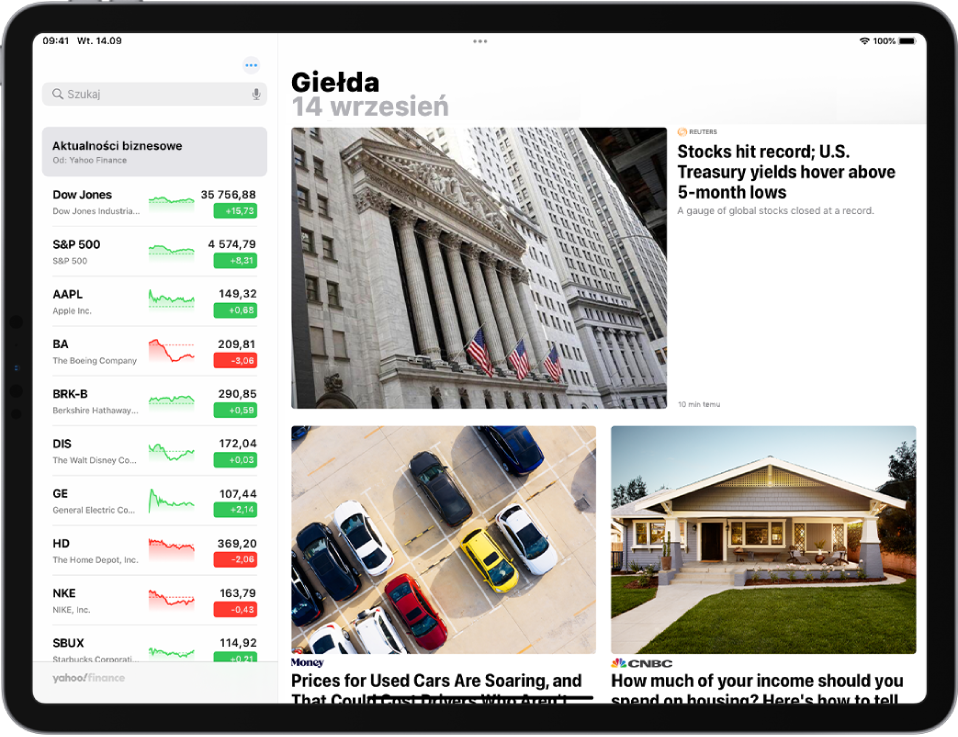
Dodawanie notowania do listy obserwowanych: Wprowadź w polu wyszukiwania symbol akcji, nazwę firmy, nazwę funduszu lub indeks. W polu wyszukiwania stuknij w symbol, który chcesz dodać, a następnie stuknij w Dodaj lub w Dodaj do obserwowanych. Możesz także stuknąć w
 , stuknij w Edytuj listę obserwowanych, a następnie wykonaj te same kroki.
, stuknij w Edytuj listę obserwowanych, a następnie wykonaj te same kroki.Usuwanie symbolu: Przesuń palcem w lewo po symbolu na liście obserwowanych notowań, a następnie stuknij w
 . Możesz także stuknąć w
. Możesz także stuknąć w  , stuknąć w Edytuj listę obserwowanych, stuknąć w
, stuknąć w Edytuj listę obserwowanych, stuknąć w  obok wybranego symbolu, a następnie stuknąć w
obok wybranego symbolu, a następnie stuknąć w  .
.Zmienianie kolejności symboli: Dotknij i przytrzymaj symbol na swojej liście obserwowanych, a następnie przeciągnij go w nowe miejsce. Możesz także stuknąć w
 , stuknąć w Edytuj listę obserwowanych, dotknąć i przytrzymać uchwyt
, stuknąć w Edytuj listę obserwowanych, dotknąć i przytrzymać uchwyt  , a następnie przeciągnąć symbol w nowe miejsce.
, a następnie przeciągnąć symbol w nowe miejsce.Wyświetlanie waluty: Aby wyświetlić walutę symbolu, stuknij w
 , a następnie stuknij w Pokaż walutę (iPadOS 15.2 i nowsze).
, a następnie stuknij w Pokaż walutę (iPadOS 15.2 i nowsze).
Wyświetlanie wykresów i szczegółów notowań oraz wiadomości
Stuknij w symbol akcji na liście Obserwowane, aby wyświetlić interaktywny wykres, dodatkowe szczegóły i powiązane publikacje.
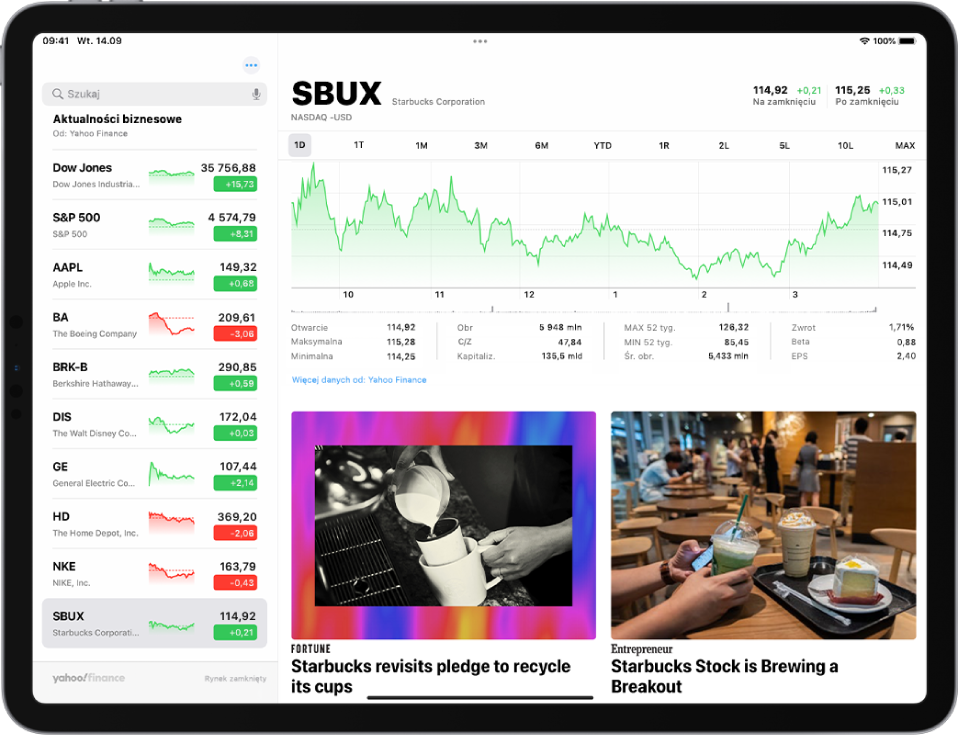
Wyświetlanie zmian notowań akcji w czasie: Stuknij w opcję wyboru okresu (u góry ekranu wykresu).
Wyświetlanie wartości w określonym dniu i o określonej godzinie: Dotknij i przytrzymaj wykres jednym palcem.
Wyświetlanie różnicy wartości w czasie: Dotknij i przytrzymaj wykres dwoma palcami.
Wyświetlanie dodatkowych szczegółów: Przesuwaj palcem po danych wyświetlanych pod wykresem, aby wyświetlić dodatkowe informacje, na przykład maksimum i minimum roczne, wskaźniki beta i EPS (zysk na akcję) oraz średni wolumen obrotów.
Czytanie publikacji: Przesuń palcem w górę, aby wyświetlić dodatkowe publikacje, a następnie stuknij w jedną z nich.
Wyświetlanie listy Obserwowane na innych urządzeniach
Listę Obserwowane możesz wyświetlać na swoim iPhonie, iPadzie, iPodzie touch oraz Macu zalogowanym przy użyciu tego samego Apple ID.
Na iPhonie, iPadzie lub iPodzie touch przejdź do Ustawień ![]() , stuknij w [Twoje imię i nazwisko] > iCloud, a następnie włącz Giełda.
, stuknij w [Twoje imię i nazwisko] > iCloud, a następnie włącz Giełda.
Wybierz na Macu polecenie menu Apple ![]() > Preferencje systemowe, a następnie wykonaj jedną z następujących czynności:
> Preferencje systemowe, a następnie wykonaj jedną z następujących czynności:
macOS 10.15 lub nowszy: Kliknij w Apple ID, zaznacz iCloud, a następnie włącz Giełda.
macOS 10.14 lub starszy: Kliknij w iCloud, a następnie włącz Giełda.
Czytanie aktualności biznesowych
Stuknij w Aktualności biznesowe nad listą obserwowanych, a następnie przesuń palcem w górę po źródle aktualności, aby wyświetlić publikacje omawiające bieżące wiadomości sterujące rynkiem. Publikacje dotyczące spółek znajdujących się na Twojej liście obserwowanych są pogrupowane według symbolu. W krajach, w których dostępna jest usługa Apple News, wyświetlane są także publikacje wybrane przez redaktorów Apple News oraz publikacje Apple News+. (Dostępność treści Apple News i Apple News+ zależy od kraju i regionu).
Uwaga: Jeśli stukniesz w publikację Apple News+, a nie masz subskrypcji Apple News+, możesz stuknąć w przycisk subskrypcji lub bezpłatnego okresu próbnego, a następnie postępować zgodnie z instrukcjami wyświetlanymi na ekranie. Aby uzyskać więcej informacji na temat Apple News+, zobacz: Subskrybowanie Apple News+.
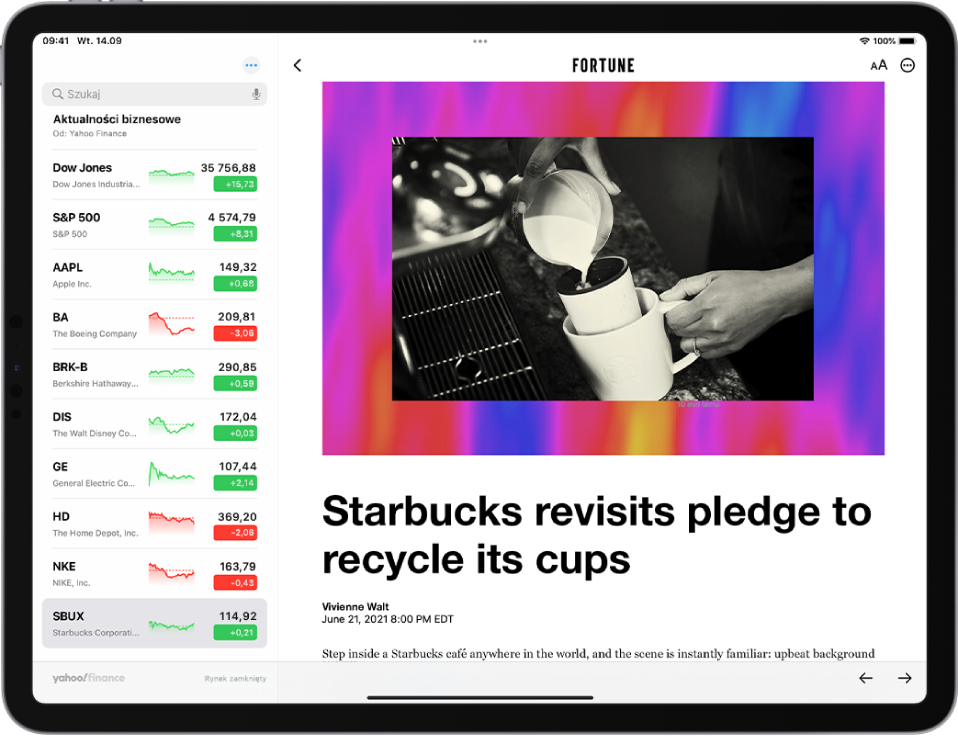
Aby czytać publikację, stuknij w nią. Po wyświetleniu publikacji możesz wykonać następujące czynności:
Wracanie do źródła aktualności w aplikacji Giełda: Stuknij w
 lub Gotowe w lewym górnym rogu.
lub Gotowe w lewym górnym rogu.Zachowywanie publikacji w Apple News: Stuknij w
 w lewym górnym rogu.
w lewym górnym rogu.Uwaga: Aby zachowywać publikacje w Apple News, pamiętaj o zalogowaniu się przy użyciu swojego Apple ID. Przejdź do Ustawień
 i stuknij w [Twoje imię i nazwisko] > iCloud, a następnie włącz News.
i stuknij w [Twoje imię i nazwisko] > iCloud, a następnie włącz News.Wyświetlanie kolejnych publikacji z danego tytułu w Apple News: Stuknij w logo wydawcy widoczne u góry ekranu.
Zmienianie wielkości tekstu: Stuknij w
 w prawym górnym rogu, a następnie stuknij w mniejszą lub większą literę, aby zmienić wielkość tekstu.
w prawym górnym rogu, a następnie stuknij w mniejszą lub większą literę, aby zmienić wielkość tekstu.Udostępnianie publikacji: Stuknij w
 w prawym górnym rogu, stuknij w Share Story (Udostępnij publikację), a następnie wybierz sposób udostępniania, na przykład Wiadomości lub Mail.
w prawym górnym rogu, stuknij w Share Story (Udostępnij publikację), a następnie wybierz sposób udostępniania, na przykład Wiadomości lub Mail.
Publikacje z tytułów zablokowanych w Apple News nie są wyświetlane. Zobacz: Wyświetlanie publikacji wybranych specjalnie dla Ciebie.
Dodawanie widżetu Giełda do ekranu początkowego iPada
Możesz dodać widżet Giełda do ekranu początkowego iPada, aby szybko sprawdzać notowania giełdowe. Wybierz Obserwowane, aby monitorować na ekranie początkowym kilka symboli z Twojej listy obserwowanych. Wybierz Symbol, aby monitorować pojedynczy symbol. Zobacz: Dodawanie widżetu do ekranu początkowego.